目次
効率よく仕事を進めるExcelショートカット
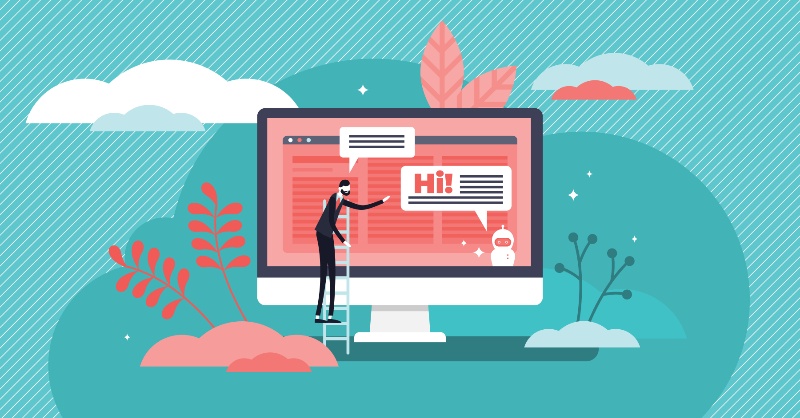
仕事をする上でExcelを使うという方は多いのではないかと思います。
私もSEという仕事柄、資料や設計書など仕事でExcelを使わない日はありません。
となると、「効率よく仕事を終わらせたい!」と思った時、
Excel操作をする時間を減らすことができれば
その分他の作業をする時間が増える=仕事が早く終わる
とも考えられませんか?
もちろん劇的に早くなるということはないかもしれません。
むしろ始めのうちは考えながら操作することになりますので
かえって時間がかかることも多いです。
しかし、頭で考えずにショートカットキーが使えるようになったとき
あなたの作業スピードは必ず早くなっているはずです!
めんどくさがらずに是非ひとつでも覚えて仕事で使ってみてください。
※今回はWindowsを対象に紹介していきます。
macを使っているという人はグーグル先生にコマンドを聞いてみてください。
これだけは覚えよう!必須ショートカット
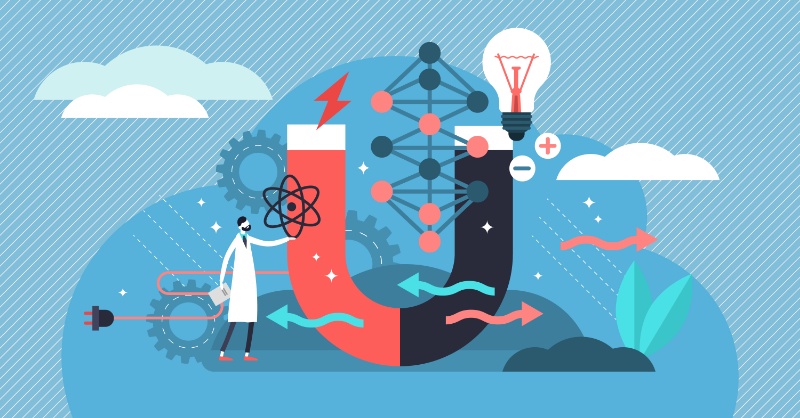
まずはExcelを使う人であれば最初に覚えるであろうショートカットです。
・コピー
コマンド:ctrl + c
王道ですね。対象のセルや文字列などコピーしたいときはとにかくこれ。
次のペーストと合わせ、使用頻度はNo1です。
・ペースト
コマンド:ctrl + v
貼り付け用コマンド。コピーしたものを貼り付けます。
コピーとペーストはセットですから、「コピペ」とよく言いますよね。
・切り取り
コマンド:ctrl + x
選択した部分を切り取ります。
切り取った部分はペーストで貼り付けることができるので、
場所を移動させたい!といった時に役立ちます。
・操作をひとつ戻す
コマンド:ctrl + z
間違えてコマンドを入力してしまった、というときにはこちらです。
いわゆる「戻る」ボタンですね。
・検索
コマンド:ctrl + f
検索機能です。SEではログ(システムが動いた際の情報などが書かれたファイル)を
見る機会が多いので、キーワードや日付等で検索をすることはよくあります。
・置換
コマンド:ctrl + h
文字列を置換することができます。
日付や名前を一括で置換したい!という時に多用します。
手で変えていくより早く正確なので使わない手はありません。
ただし、置換の条件によっては意図しない部分まで
置換されてしまう恐れがあるため、
置換したい部分だけが変わったかの確認は必要です。
・保存
コマンド:ctrl + s
変更したファイルを保存するためのコマンドです。
時間をかけて作成したファイルが突然のスリープ等で
全て消えてしまったらやる気もなくなってしまいますよね。。
コマンドを覚えて、こまめに保存する癖をつけましょう。
覚えておくと便利!周りと差がつくショートカット

続いては、知らなくても支障はないけど
知っていると作業がはかどるショートカットです。
意外と知らない人も多いんですよ!
・当日日付入力
コマンド:ctrl + ;
当日の日付を自動入力してくれるコマンドです。
資料の更新日、テスト確認日の記入など意外が多いのが当日日付の記入です。
ちなみに「ctr + :」で現在時刻の入力も可能です。
・行/列の追加
コマンド:ctrl + +(プラス)
行もしくは列を選択した状態でコマンドを入力することで
挿入をしてくれるショートカットです。
資料などを作成しているときには行を追加したい!ということは
よくあるので、覚えておいて損はありません!
・行/列の削除
コマンド:ctrl + ー(マイナス)
こちらは削除用のコマンドです。
追加同様、使用頻度は高いので覚えておくと便利です。
・セルのコピー(上のセルをコピー)
コマンド:ctrl + d
ひとつ上のセルをコピーすることができます。
範囲選択することで複数のセルに対して
一番上のセルの内容をコピーすることも可能です。
・セルのコピー(左のセルをコピー)
コマンド:ctrl + r
「ctr + d」の左版です。
・セルの移動
コマンド:ctrl + 矢印(上下左右)
セルを移動することができます。
入力されているセルの一番最後のセルまで移動します。
・セルの選択
コマンド:ctrl + shift + 矢印(上下左右)
動作としては上記の「セルの移動」と同じですが、
shiftを追加することで範囲選択することができます。
おまけ

無理に使う必要はありませんが、さらに速さを求める人、
マウスなんか触りたくない!という人向けのショートカットを紹介します。
・リボンのショートカット
コマンド:Alt + [それぞれのコマンド]
Altを入力することによってリボン(上のメニューがいっぱいあるところ)を
キーボードから操作することができます。
例としてあるセルを赤く塗りつぶしてみましょう。
①まずは[Alt]を押します。すると以下のようにリボンの部分に
数字や英字が出てくるので、今回は[H(ホームタブ)]を押します。
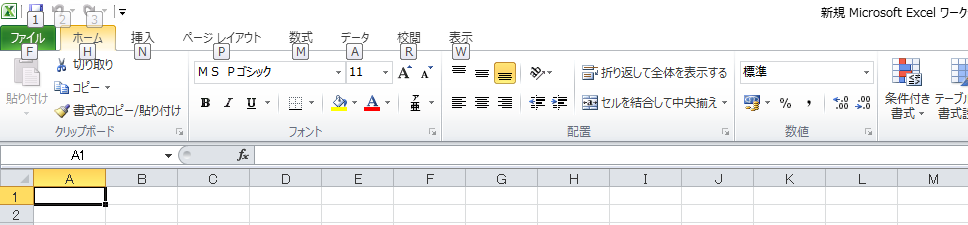
②今度はホームタブの中のどのコマンドを使うかの選択になりますので
また[H(塗りつぶし)]を押します。
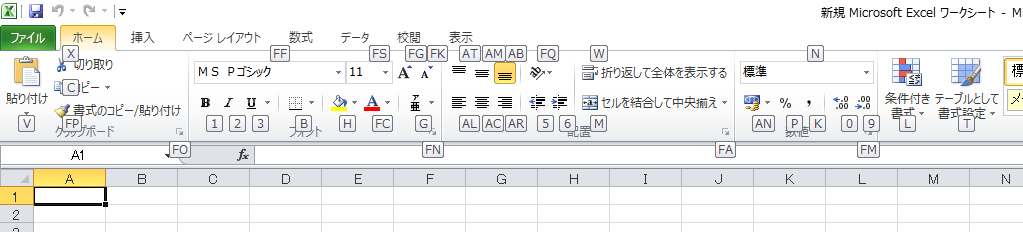
③これで塗りつぶしが選択されたので、あとは矢印キーで好きな色を選択して
[Enter]を押せば変更完了です!
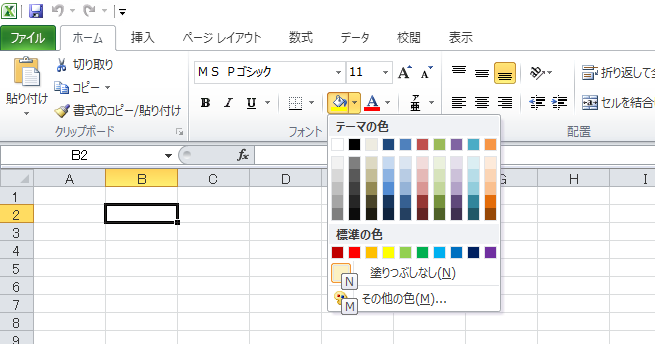
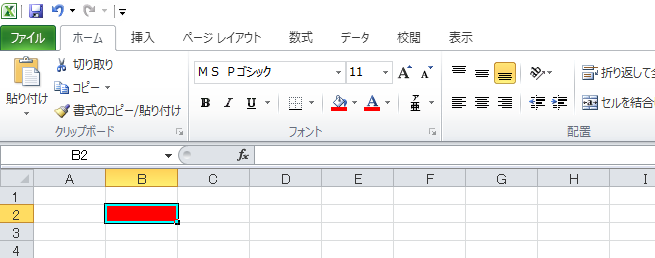
変更できましたか?
よく使うメニューだけでもコマンドを覚えておくことで
キーボードとマウスを行ったり来たり。。といった煩わしさは軽減するはずです!
まとめ
今回は仕事を始めてあまり日が経っていない人向けに
初歩的なショートカットを紹介しました。
ですが、これが使えるだけでも格段に作業効率は良くなります。
もちろんこれ以外にもショートカットはたくさん存在しますので
便利だと思うものはこれからも少しずつ紹介できればと思いますm(__)m
有限な時間のためにどんどん覚えて使っていきましょう!
確認ミニクイズ
今回紹介したショートカットをクイズにしました。
ランダムで1つ問題を出していますので覚えたか確認してみてください。










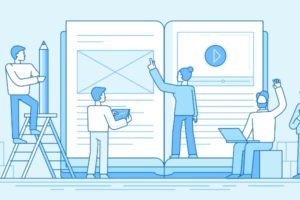

コメントを残す